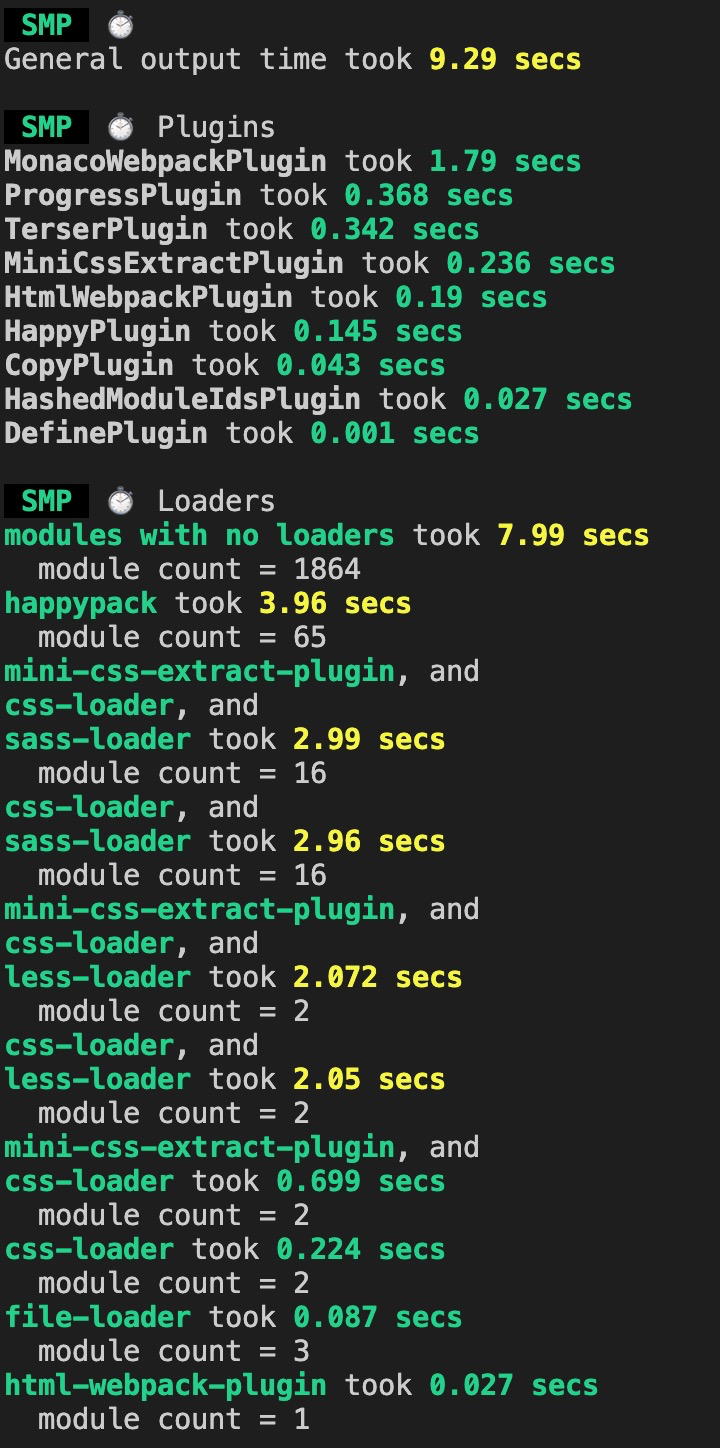Stats 对象
stats 选项让你更精确地控制 bundle 信息该怎么显示。
// webpack.config.js
module.exports = {
//...
stats: 'verbose'
};
// package.js --json > stats.json
"build:stats": "rm -rf dist/* && node --max_old_space_size=4092 ./node_modules/.bin/webpack --config build/prod.js --json > stats.json"
执行 build:stats" 命令后,根目录地下多出一个 stats.json 文件。
打开 Webpack github analyse 加载 stats.json
效果如下:
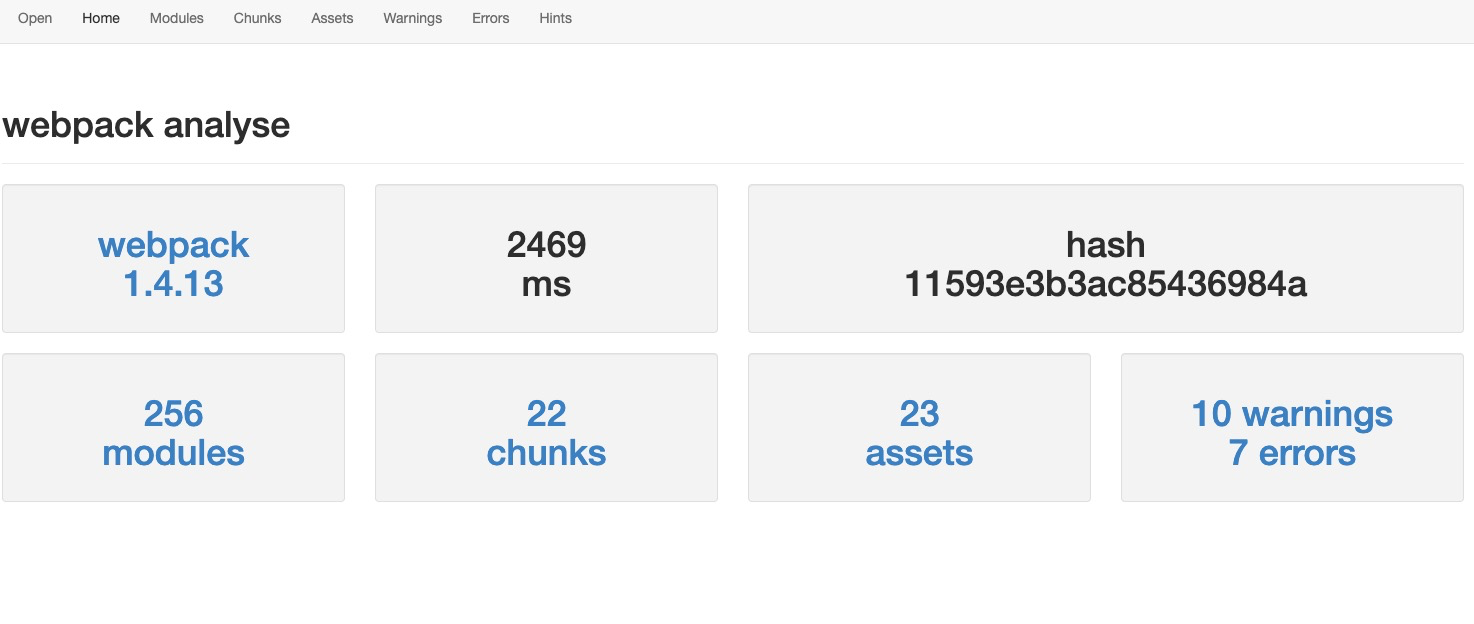
打开 Webpack Chart 加载 stats.json
效果如下:
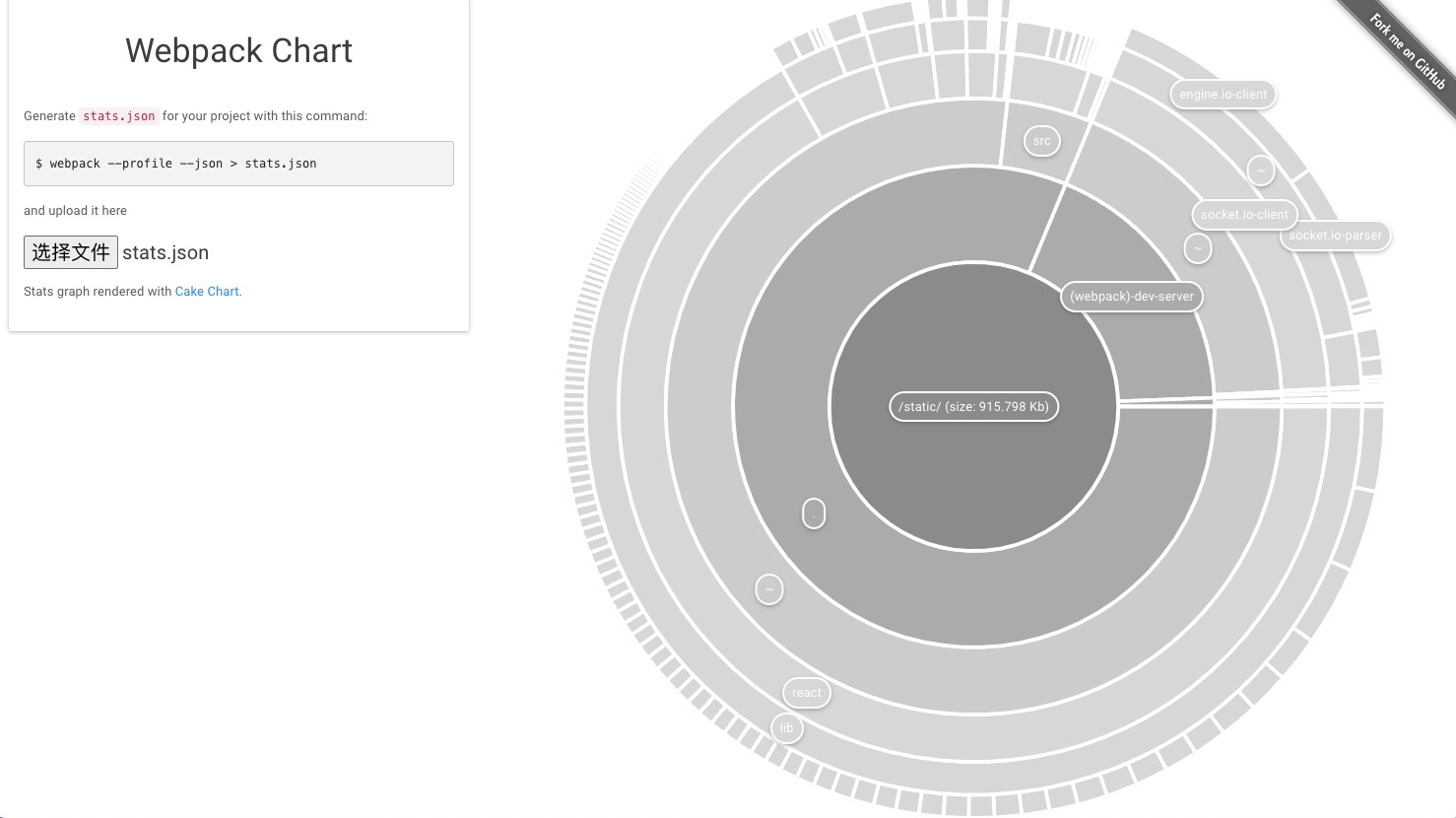
Stats Presets
| 预设 | 可选值 | 描述 |
|---|---|---|
| 'errors-only' | none | 只在发生错误时输出 |
| 'errors-warnings' | none | 只在发生错误或有新的编译时输出 |
| 'minimal' | none | 只在发生错误或新的编译开始时输出 |
| 'none' | false | 没有输出 |
| 'normal' | true | 标准输出 |
| 'verbose' | none | 全部输出 |
| 'detailed' | none | 全部输出除了 chunkModules 和 chunkRootModules |
| 'summary' | none | 输出 webpack 版本,以及警告数和错误数 |
第三方插件
webpack-bundle-analyzer能很直观的给出每一个打包出来的文件的大小以及各自的依赖,能够更加方便的帮助我们对项目进行分析。
Install
# NPM
npm install --save-dev webpack-bundle-analyzer
# Yarn
yarn add -D webpack-bundle-analyzer
Usage (as a plugin)
const BundleAnalyzerPlugin = require('webpack-bundle-analyzer').BundleAnalyzerPlugin;
module.exports = {
plugins: [
new BundleAnalyzerPlugin()
]
}
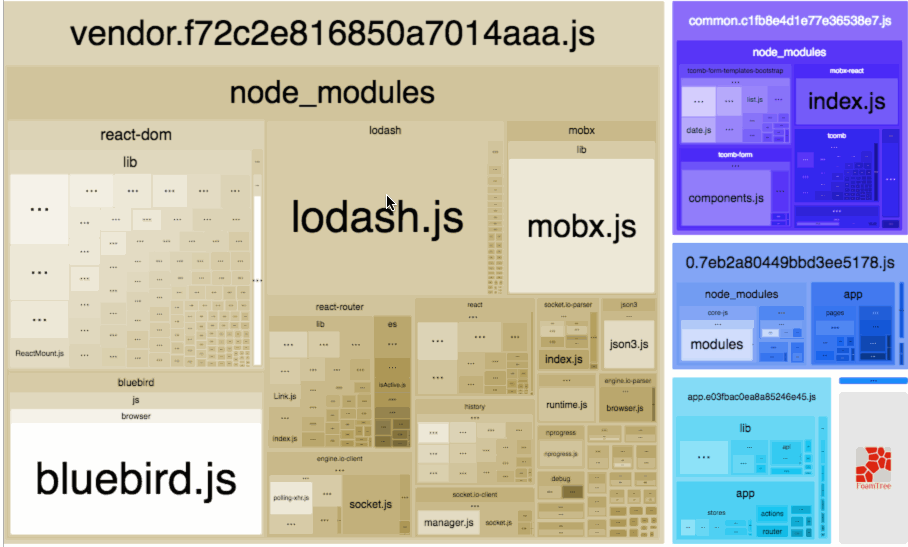
speed-measure-webpack-plugin分析整个打包的总耗时,以及每一个loader 和每一个 plugins 构建所耗费的时间,从而帮助我们快速定位到可以优化 Webpack 的配置。
Install
# NPM
npm install --save-dev speed-measure-webpack-plugin
# Yarn
yarn add -D speed-measure-webpack-plugin
Usage (as a plugin)
const SpeedMeasurePlugin = require("speed-measure-webpack-plugin");
const smp = new SpeedMeasurePlugin();
const webpackConfig = smp.wrap({
plugins: [new MyPlugin(), new MyOtherPlugin()],
});